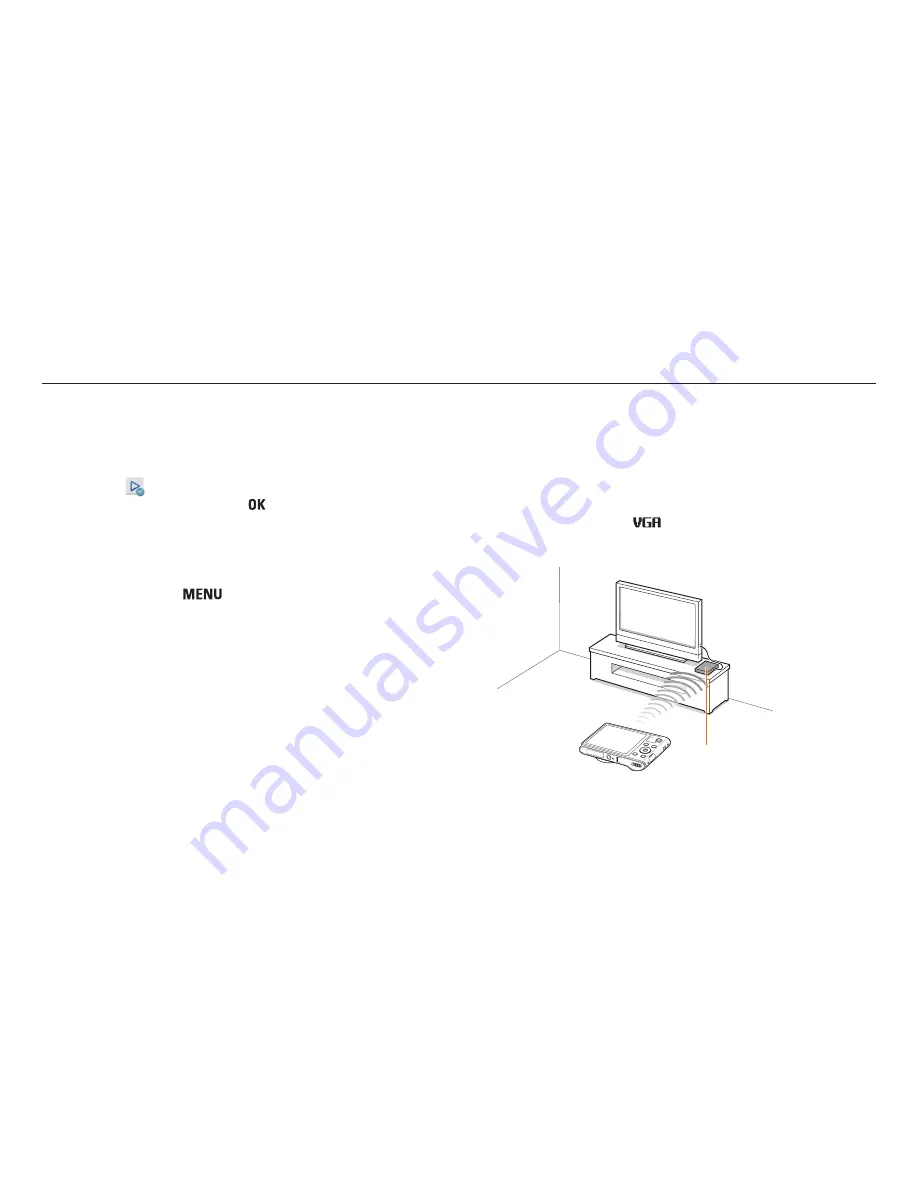
Uso de AllShare Play para enviar archivos
Red inalámbrica
118
Ver fotos o vídeos en un dispositivo que admite AllShare
Play
1
En la pantalla de inicio, desplácese hasta
<Wi-Fi>
.
2
Seleccione
→
Disp. cercanos
.
•
Si aparece el mensaje de guía, pulse [
].
•
La cámara intentará conectarse a una WLAN automáticamente a través del
dispositivo de AP conectado más recientemente.
•
Si la cámara no se ha conectado a una WLAN, buscará automáticamente los
dispositivos AP disponibles. (pág. 102)
•
Podrá permitir que solo los dispositivos seleccionados o todos los dispositivos
se conecten pulsando [
], y seleccionando
Control de acceso de
DLNA
en la pantalla.
•
Se creará una lista de archivos para compartir. Espere hasta que los demás
dispositivos encuentren la cámara.
3
Conecte el dispositivo AllShare Play a una red, y después active la
función AllShare Play.
•
Consulte el manual del usuario del dispositivo para más información.
4
En la cámara, permita que el dispositivo AllShare Play se conecte a la
cámara.
5
En el dispositivo AllShare Play, seleccione una cámara para
conectarse a ella.
6
En el dispositivo AllShare Play, busque las fotos o vídeos
compartidos.
•
Para obtener información sobre cómo buscar la cámara y examinar las fotos
o vídeos en el dispositivo AllShare Play, consulte el manual del usuario del
dispositivo.
•
Es posible que los vídeos no se reproduzcan correctamente, según el tipo de
dispositivo AllShare Play o las condiciones de la red. Si esto sucede, vuelva a
grabar el vídeo en calidad
o menor y reprodúzcalo nuevamente. Si con
la conexión inalámbrica los videos no se reproducen bien en el dispositivo,
intente conectar la cámara al dispositivo con un cable A/V.
AP
▲
Una cámara está conectada con un TV que admite la función AllShare Play
mediante WLAN.
















































